Laptop me internet kaise chalaye? यह समस्या अक्सर तब आती है जब हमारे पास LAN कनेक्शन नहीं होता क्योंकि internet की high स्पीड के लिए LAN को सबसे बेहतरीन माना जाता है। internet वर्तमान जीवन का हिस्सा बन गया है, बहुत से अनगिनत काम, हम internet के द्वारा ही करते हैं जैसे- Fund transfer, Online education, Chatting, Entertainment, social media आदि |
आज प्रत्येक वह व्यक्ति internet से जुड़ा हुआ है, जो Smartphone का use करता है | फीचर फोन में इतनी सुविधाएं नहीं होती थी, जितनी Smartphone में होती है |
क्या आप laptop में internet चलाना चाहते हैं? क्या आप जानना चाहते हैं कि डाटा केबल से laptop में internet कैसे चलाएं? अगर हां, तो यह post आपके लिए है |
इंटरनेट क्या है?
Internet web pages digitally access करने का एक माध्यम है | internet पर हम जो कुछ भी देखते हैं, वह सब digital web pages, Videos, Apps, और Software हैं | और इन सभी को access करने का एक ही तरीका है और वह है internet |
Internet पूरे world में फैला हुआ एक ग्लोबल नेटवर्क है, जो विभिन्न प्रकार के digital electronic devices के द्वारा जुड़ा होता है और एक-दूसरे को data का आदान प्रदान करता है | अगर आप laptop में internet चलाना चाहते हैं तो आपके पास दो चीजों का होना आवश्यक है-
- Smartphone
- Sim card with internet
तो चलिए शुरू करते हैं और जानते हैं कि laptop me internet kaise chalaye
Mobile se laptop me internet kaise chalaye
laptop me internet kaise chalaye इससे पहले यह सीख लेते हैं की internet किन-किन तरीकों से access किया जा सकता है
LAN के द्वारा

LAN को local area network भी कहते हैं | इसमें wire के द्वारा internet को कंप्यूटर और laptop से जोड़ा जाता है | यह एक high speed technology वाला internet माना जाता है, क्योंकि इसमें interruption की संभावना कम होती है। इस पर मौसम का बहुत कम असर पड़ता है जिससे internet connectivity बनी रहती है |
नेटवर्क क्या है? कंप्यूटर नेटवर्क कितने प्रकार के होते हैं?
Wifi technology
इसे non-wired internet भी कहते हैं | इसमें कोई भी wire प्रयोग ही नहीं की जाती है | इसमें electromagnetic waves के जरिए data transfer किया जाता है | इसमें भी दो तरह की facility available हैं-
Wifi Dongle के द्वारा इंटरनेट

इसमें wifi dongle के जरिए internet को connect किया जाता है | इसके कंप्यूटर और laptop दोनों में internet चलाया जा सकता है | wifi Dongle में recharge करके internet access किया जाता है | यह pen-drive जैसा device होता है जिसे कंप्यूटर या laptop में install करके use किया जाता है।
smartphone आने के कारण यह आजकल कम प्रयोग किया जाता है क्योंकि जिस technology का प्रयोग डाटा कार्ड में होता है उसी technology को smartphone के फीचर्स में दिया हुआ होता है |
दूसरी बात, डाटा कार्ड को use करने के लिए अलग से सिम कार्ड और internet का रिचार्ज कराना पड़ता है जबकि smartphone में ऐसा नहीं होता। smartphone में एक ही recharge से आप कॉल और नेट दोनों use करते ही हैं |
Smartphone Wi-Fi technology
Smartphone से internet चलाने के लिए अलग से कोई सॉफ्टवेयर या device की जरूरत नहीं होती आपके smartphone में जो internet डाटा मौजूद है | उसी का प्रयोग laptop में internet चलाने के लिए किया जाता है
smartphone से laptop में internet चलाने के लिए किसी अन्य device की जरूरत नहीं होती | लेकिन कंप्यूटर में अलग से एक wifi device की आवश्यकता होती है जिसके बारे में हम आगे बात करेंगे |
दोस्तों technology इतनी विकसित हो चुकी है कि आप अपने smartphone में भी internet का उपयोग कर सकते हैं और इसके अलावा आप एक से ज्यादा smartphone को भी फ्री में internet से जुड़ सकते हैं यानी कि अगर आपके पास घर में 4 smartphone है, तो आपका एक ही smartphone से बाकी तीनों smartphones में internet चला सकते हैं | आइए जानते हैं कि कैसे आप अपने smartphone के internet का प्रयोग बाकी device में कर सकते हैं।
computer kya hai? complete hindi guide
Computer me internet kaise chalaye
कंप्यूटर में internet चलाने के 2 तरीके हैं
LAN internet
इसमें आप internet कनेक्शन ले और उसे एक router से जोड़कर wire के जरिए अपने कंप्यूटर में connect करें | यह तरीका Industry, school, college, Firm, Company आदि में एक से अधिक computers को internet से जोड़ने करने के लिए प्रयोग किया जाता है।
WI-FI DEVICE
यह internet करने का दूसरा तरीका जिसमें एक छोटी सी wifi USB device के जरिए internet connect किया जाता है इसे आप मोबाइल के internet से भी connect कर सकते हैं। LAN connection के router से भी connect कर सकते हैं |
कंप्यूटर के उपयोग क्या-क्या है जानने के लिए click करें
Mobile se computer me internet kaise chalaye
- wifi USB लें और इसे CPU के motherboard में दिए गए USB port में insert करें |
- आमतौर पर इसके साथ CD आती है | CD से wifi का सॉफ्टवेयर को install कर लें |
- अब अपने smartphone की सेटिंग में जाये |
- Personal hotspot या portable hotspot पर टैप करें और hotspot को activate करें |
- अब setup portable hotspot पर टैप करें |
- दिखाए जा रहे device का नाम और पासवर्ड नोट कर लें | अन्य किसी setting में कोई change न करें |
- अब computer स्क्रीन पर दिए गए taskbar पर जाएँ और नेटवर्क के icon पर क्लिक करें |
- अपने smartphone में में जो device का नाम है वो यहाँ पर show हो जायेगा |
- Device के नाम पर click करें | और अब connect बटन पर click करें |
- यहाँ पर आपको hotspot device का पासवर्ड पुछा जायेगा | अपना hotspot password डालें |
- आपके कंप्यूटर में आपके मोबाइल का internet connect हो चुका है |
नोट: आपके smartphone में setup hotspot में जाकर आपके device का नाम और पासवर्ड दोनों बदल सकते हैं | आप चाहें तो default setting पर भी internet चला सकते हैं |
Password क्या होता है? strong password कैसे बनाये?
Laptop me internet kaise chalaye
laptop में internet चलाने का यह तरीका आजकल सबसे ज्यादा पॉपुलर होता जा रहा है क्योंकि इसमें अलग से किसी device की जरूरत नहीं होती | wifi laptop में पहले से ही होता है | internet चलाने के लिए बस wifi को किसी नेटवर्क से जोड़ना होता है |
अभी तक smartphones में 3 features को शामिल किया गया है जो सभी smartphones में एक जैसे ही काम करते हैं | आइए एक-एक करके उनके बारे में जानते हैं-
Portable hotspot
इसमें बिल्कुल वही तरीका अपनाया जाता है जो कंप्यूटर में wifi से internet connect करने के लिए अपनाया जाता है | इसके लिए नीचे दिए गए steps को अपनाया जा सकता है |

- सबसे पहले आप smartphone की सेटिंग में जाएँ |
- portable hotspot टैप करें | hotspot wifi यहां पर off रहता है, इसे टैप करके on करें |
- Setup Hotspot में आप device का नाम और पासवर्ड अपनी मर्जी से बदल भी सकते हैं |
- पासवर्ड ऐसा डालें जो आप याद रख सकें |
- Eyeball पर टैप करके आप default password देख सकते हैं |
- Hotspot ऑन करने के बाद laptop के taskbar पर जाएं |
- आपके नजदीक जो भी hotspot ऑन है सभी show हो जाएँगे |
- अपने device के hotspot को select करें और connect बटन पर क्लिक करें |
- यहां पर आप security password डालें | अगर आपने password change नहीं किया है तो default password डालें |
- आप देखेंगे कि आपके laptop में internet connect हो चुका है |
USB tethering
laptop में internet चलाने के लिए दूसरा तरीका है मुख्य रूप से यह तरीका तब अपनाया जाता है जब आपके laptop का wifi किसी कारणवश खराब हो जाए | USB tethering से internet access करने के लिए निम्न steps फॉलो करें |

- अपने smartphone की original USB cable लें |
- आपके smartphone automatically install होना शुरू हो जाएगा |
- हम smartphone की सेटिंग में जाएँ |
- Portable hotspot या personal hotspot में जाए |
- यहां आपको USB tethering option मिलेगा, इसे tap करके on कर दें |
- अब laptop के taskbar में दिए गए, नेटवर्क के icon पर क्लिक करें |
- Refresh करते ही internet आपके laptop में connect हो जाएगा |
नोट: अगर USB tethering open नहीं होता है, तो आपका USB cable खराब है, दूसरा use करें |
Bluetooth tethering
मोबाइल से internet चलाने का यह तीसरा तरीका है, जिसमें bluetooth के जरिए device में internet connect किया जाता है | इसके लिए नीचे दिए गए steps फॉलो करें |

- अपनी laptop का Bluetooth को ओपन करें |
- अपने smartphone की सेटिंग में जाएं और Hotspot सेटिंग open करें |
- इसमें आपको portable hotspot, USB tethering और bluetooth tethering option मिलेंगे
- Bluetooth tethering को on कर दें |
- अब वापस से smartphone की सेटिंग में जाएं और search a device पर टाइप करें |
- अपने laptop के नाम को सर्च रिजल्ट में ढूंढने और smartphone से pair करें |
- यहां आपको 5 डिजिट का एक कोड मिलेगा |
- Same यही कोड आपको laptop की स्क्रीन पर भी मिलेगा नीचे taskbar में एक message show होगा | A Bluetooth device wants to connect with your device.
- यहां पर दिए गए option में से yes पर क्लिक कर दें |
- अब taskbar में दिखाई दे रहे bluetooth icon पर click करें | यहां आपको show bluetooth devices का option मिलेगा |
- smartphone के bluetooth device पर क्लिक कर दें |
- आपके smartphone में internet चालू हो जाएगा |
दोस्तों यह कुछ तरीके हैं जिनके द्वारा आप कंप्यूटर laptop में internet चला सकते हैं | इसके अलावा अगर आप अपने smartphone से अपने किसी दोस्त या अपने किसी family member के smartphone में internet चलाना चाहते हैं तो इसके लिए निम्न steps फॉलो करें |
- अपने smartphone का डाटा on करें |
- सेटिंग में जाकर hotspot भी ऑन कर दें |
- कोई दूसरा smartphone को ले और open करें |
- अब इसकी सेटिंग में जाएं और wifi को सेलेक्ट करें |
- अब available device इसको सर्च करें |
- यहां पर सभी मौजूदा device के नाम सर्च में आ जायेंगे |
- अपने device के नाम पर टैप करें |
- Security password डालें |
- आप देखेंगे कि आपके smartphone से दूसरे फोन में भी internet चलने लगा है |
Conclusion (निष्कर्ष)-Computer laptop me internet kaise chalaye
दोस्तों! India में बहुत सी जगहों जैसे- Railway station, Airport, Hospitals आदि में फ्री वाई-फाई की सुविधा मिलने लगी है | वहां पर आप बिना किसी security password के अपने smartphone में internet connect करके चला सकते हैं | लेकिन ऐसे फ्री wifi को use करते समय सावधानी जरूर भरते |
दोस्तों आपको ये आर्टिकल Computer laptop me internet kaise chalaye कैसा लगा | उम्मीद है आपको पसंद आया होगा | अगर जानकारी अच्छी लगे तो अपने दोस्तों को शेयर करना ना भूले | पढ़ते रहिए itechshala | धन्यवाद!!
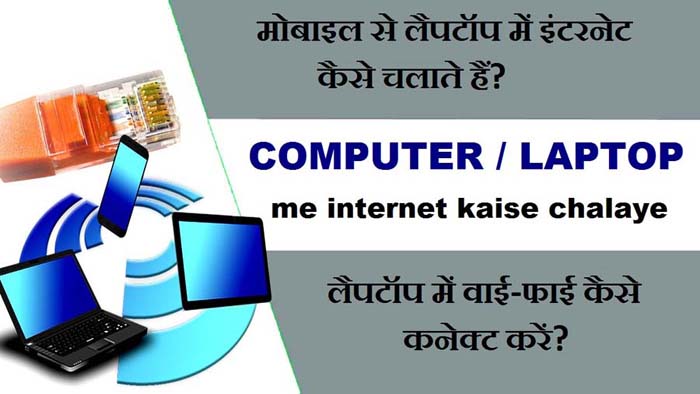
11 replies on “Computer Laptop me internet kaise chalaye”
I enjoy reading an article that will make men and women think. Also, thank you for permitting me to comment!
You have made some good points there. I checked on the web for more information about the issue and found most individuals will go along with your views on this website.
Very nice post. I just stumbled upon your blog and wanted to say that I’ve really enjoyed browsing your blog posts. In any case I’ll be subscribing to your feed and I hope you write again soon!
Greetings! Very useful advice within this
article! It’s the little changes that produce the biggest changes.
Thanks a lot for sharing!
welcome
You need to take part in a contest for one of the highest quality sites on the
internet. I most certainly will highly recommend this web site!
Thanks!
Very nice post. I just stumbled upon your weblog and wanted to say that I have really enjoyed browsing
your blog posts. In any case I will be subscribing to your feed
and I hope you write again soon!
Sure Sir
Thank you for the auspicious writeup. It in fact was a amusement account it.
Look advanced to more added agreeable from you! By the way,
how could we communicate?
mail us. we reply you